Özellikle fotoğraf ve video ile uğraşan kullanıcılar dosya gönderip almak için USB cihazlar yerine bulut hizmetleri tercih edebiliyor. Dropbox ve Google Drive bunların en sık kullanılanları. Bu tarz bulut hizmetler dosyaları hem saklayıp, hem de paylaşmanıza izin veriyor. Ancak kayıt olmalı ve paylaşma izinlerini ayarlamanız gerekiyor.
WeTranfer ise sadeliği ile ön plana çıkıyor. Kayıt bile olmadan sadece kendi e-posta adresinizi ve karşı tarafın e-posta adresini girip, göndermek istediğiniz dosya(ları) seçip arkanıza yaslanmanız yeterli.
WeTransfer Neler Sunuyor?
- 2GB kadar olan dosyaları gönderme.
- Oturum açma yada kayıt olma zorunluluğu yok.
- Birden fazla dosyayı tek seferde gönderebilme.
- Dosyalar sunucularda bir hafta saklanır.
- İndirme bağlantısı gönderene ve alıcıya ayrı ayrı e-posta olarak ayrı ayrı gönderilebilir.
- Dosyalarınız indirildiğinde bilgilendirilirsiniz.
- Ücretli olarak 20GB’a kadar dosya gönderme imkanı var.
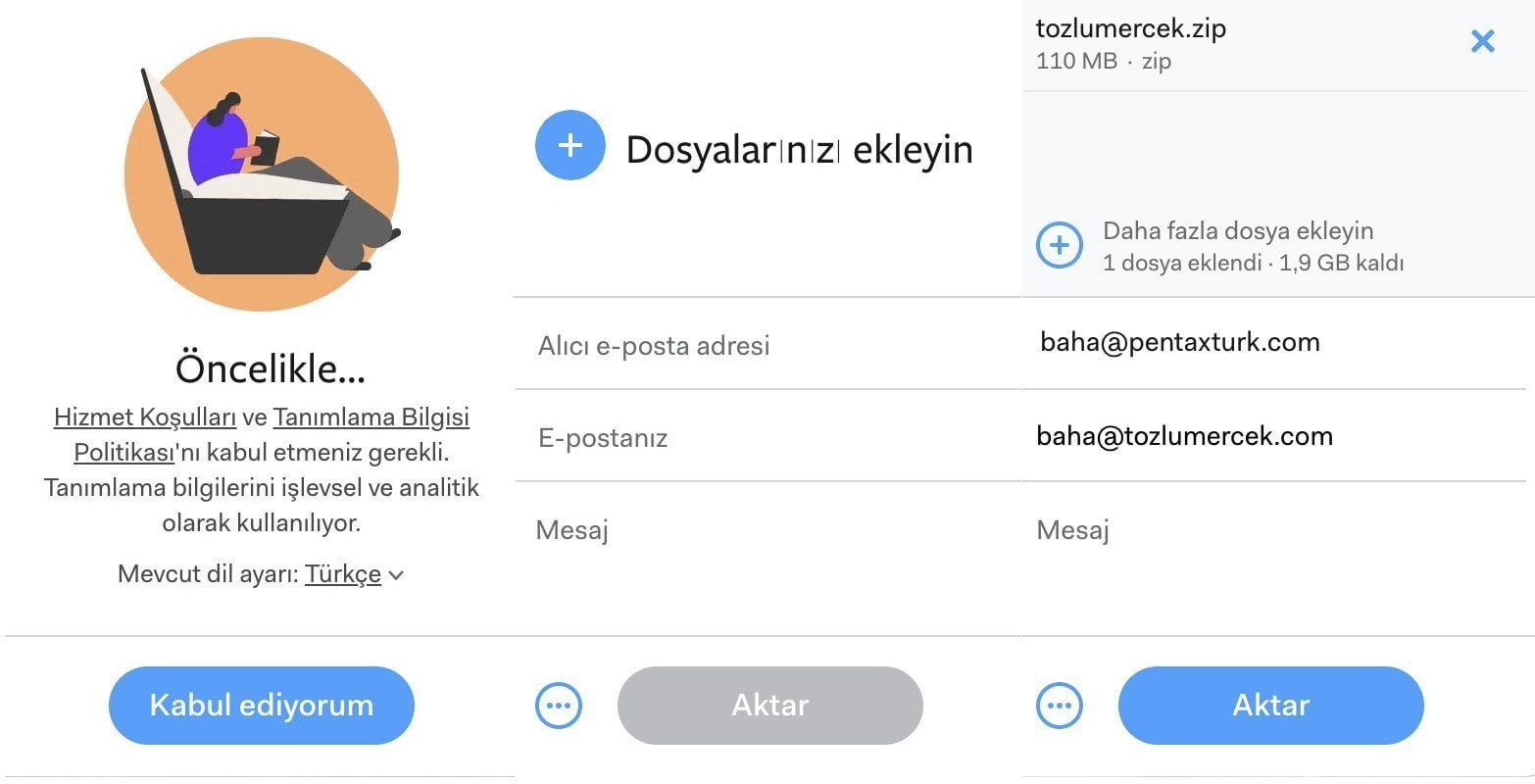
Bilgisayardan WeTransfer ile Dosya Göndermek
WeTransfer.com adresine girdiğinizde ÜCRETLİ ve ÜCRETSİZ sürüm arasında size seçim yaptırılabilir. Ücretsiz sürümü seçmenizin ardından KABUL EDİYORUM seçeneğini tıklamalısınız. Ardından gönderici ve alıcı bilgilerini girmeli, göndermek istediğiniz dosyaları seçmelisiniz. AKTAR’a tıkladıktan sonra da seçtiğiniz dosyaların gönderilmesi için gerekli süre size belirtilecek. Bu süre zarfında siteden ayrılmamalısınız.
Telefondan WeTransfer ile Dosya Göndermek
Akıllı telefonlardan (Android yada iOs) uygulama marketine girerek WeTransfer uygulamasını indirmeniz gerekiyor. Artı (+) simgesine tıklamanız gerekiyor. Ardından göndermek istediğiniz dosyaları tek tek seçip bilgisayardan gönderiyor gibi aynı işlem sırasıyla işleminizi tamamlanayabilirsiniz.
4,5G (LTE) ile WeTransfer üzerinden dosya göndermek çok çok hızlıdır. Fakat mobil kotanızı da bir o kadar hızlı bitirir. O nedenle WeTransfer’i kullanırken telefonunuzu WiFi ile modeme bağlamanızı tavsiye ederim.

